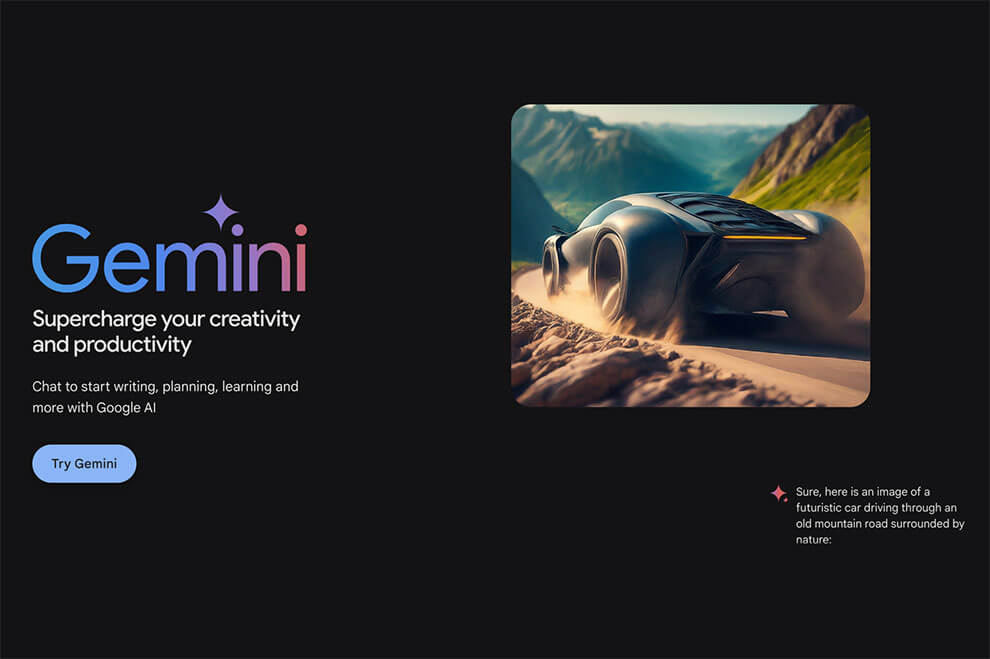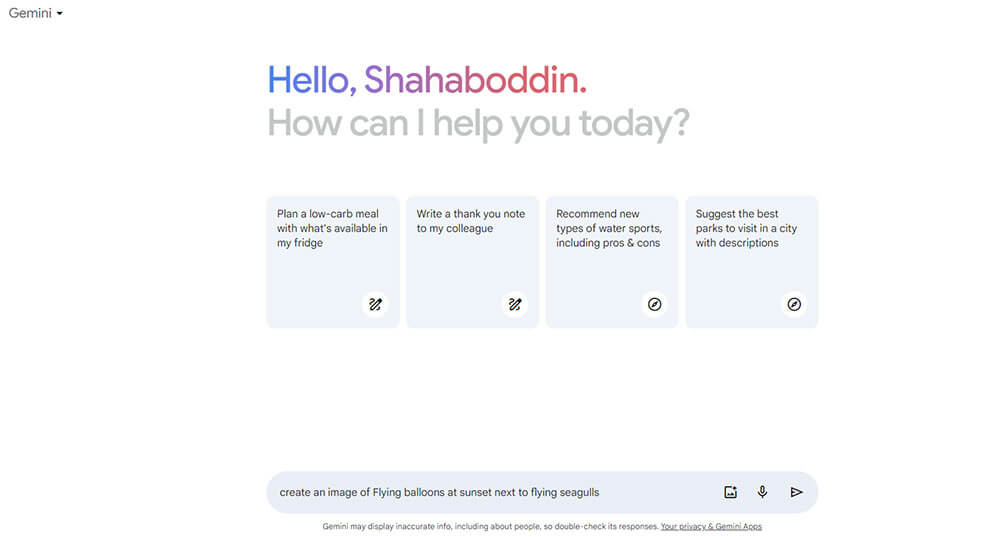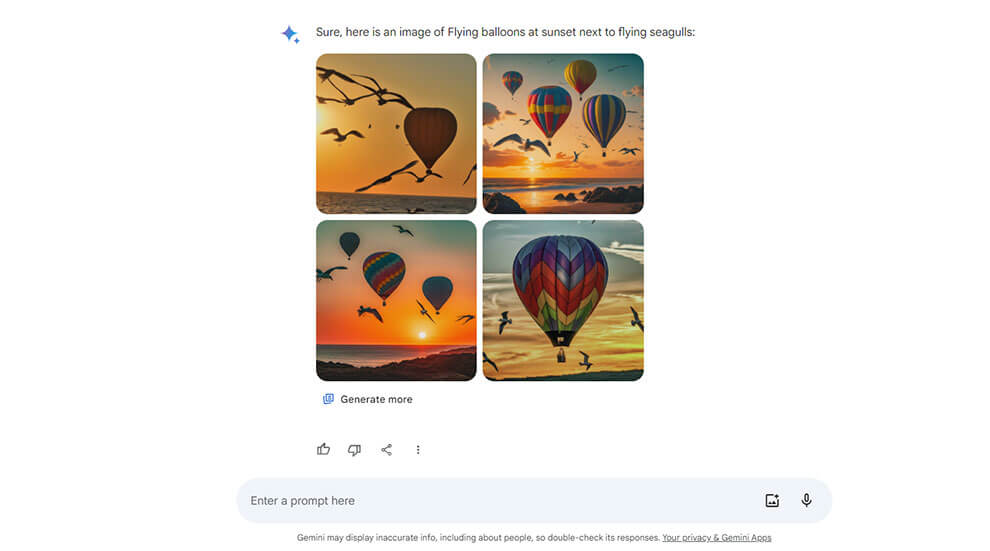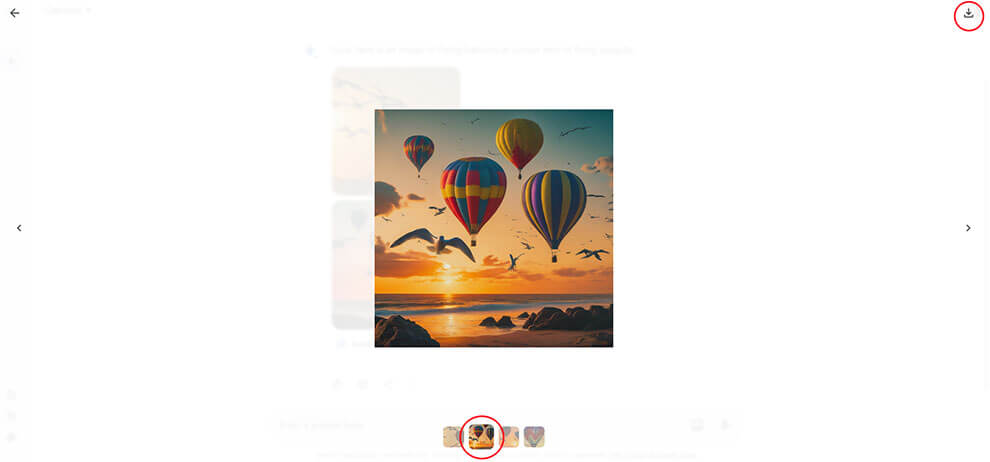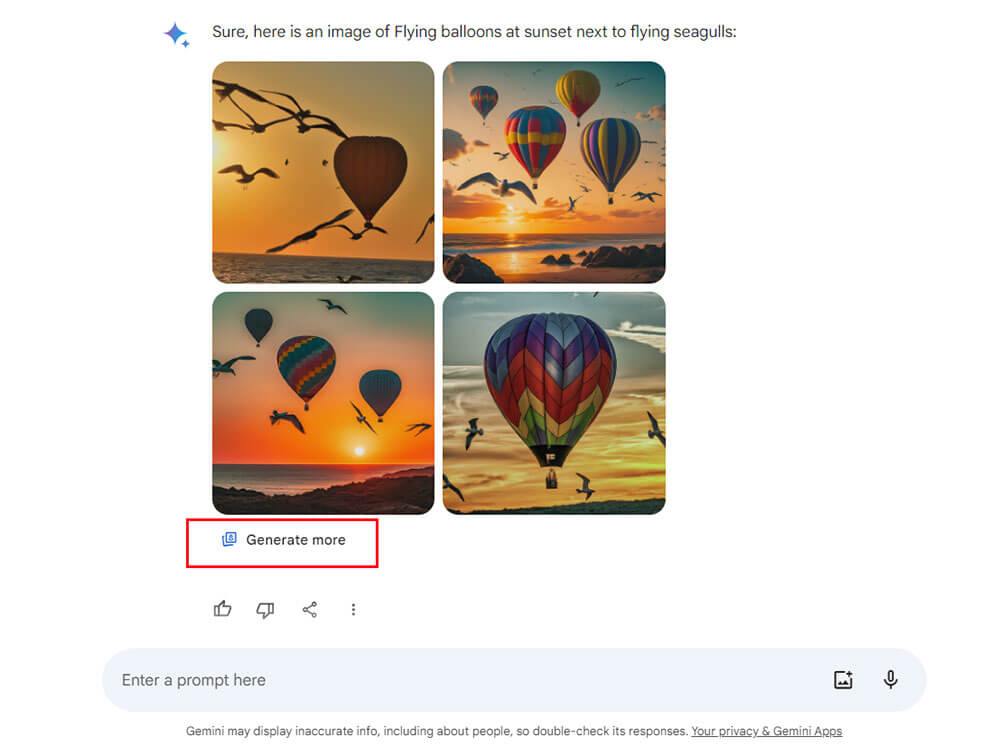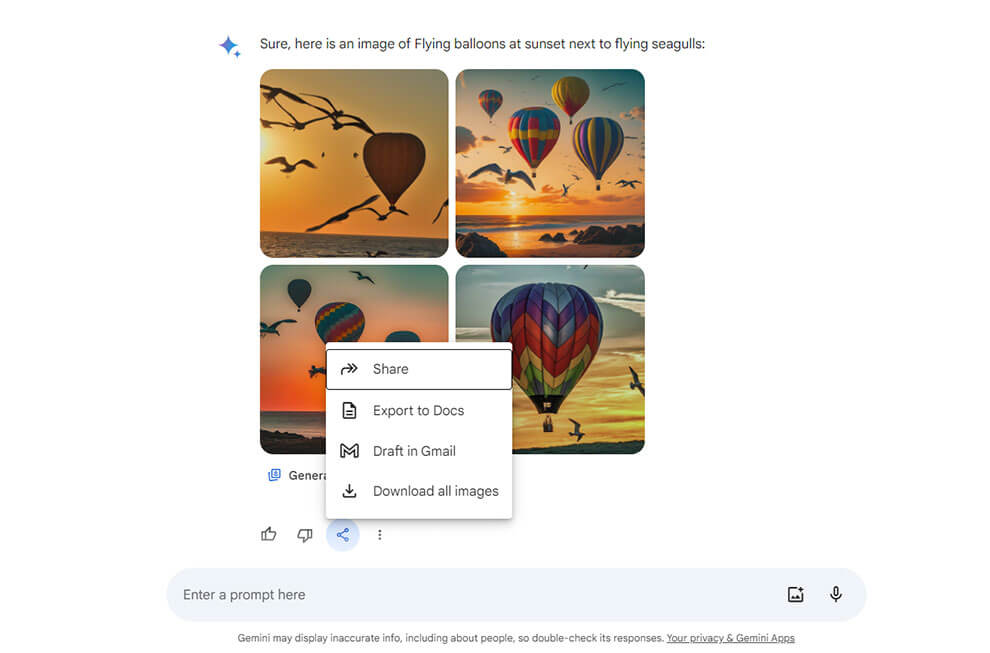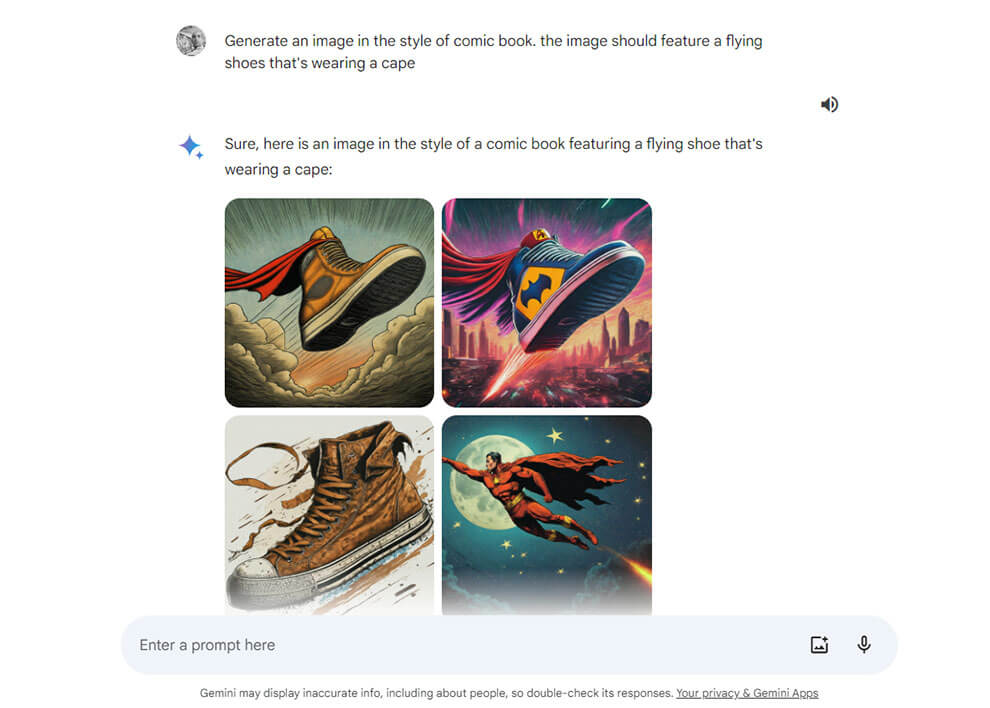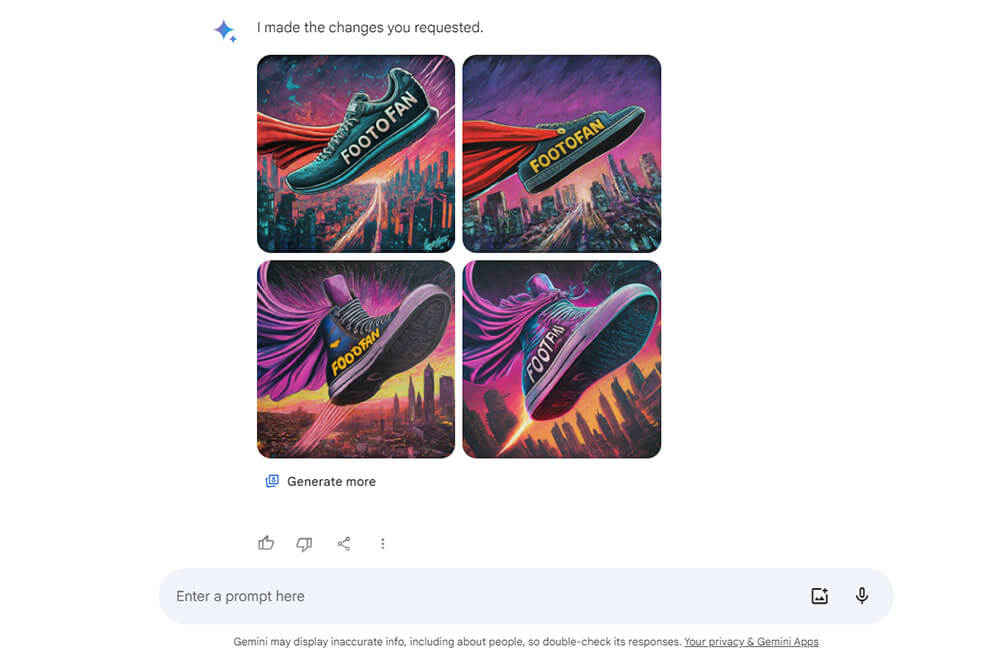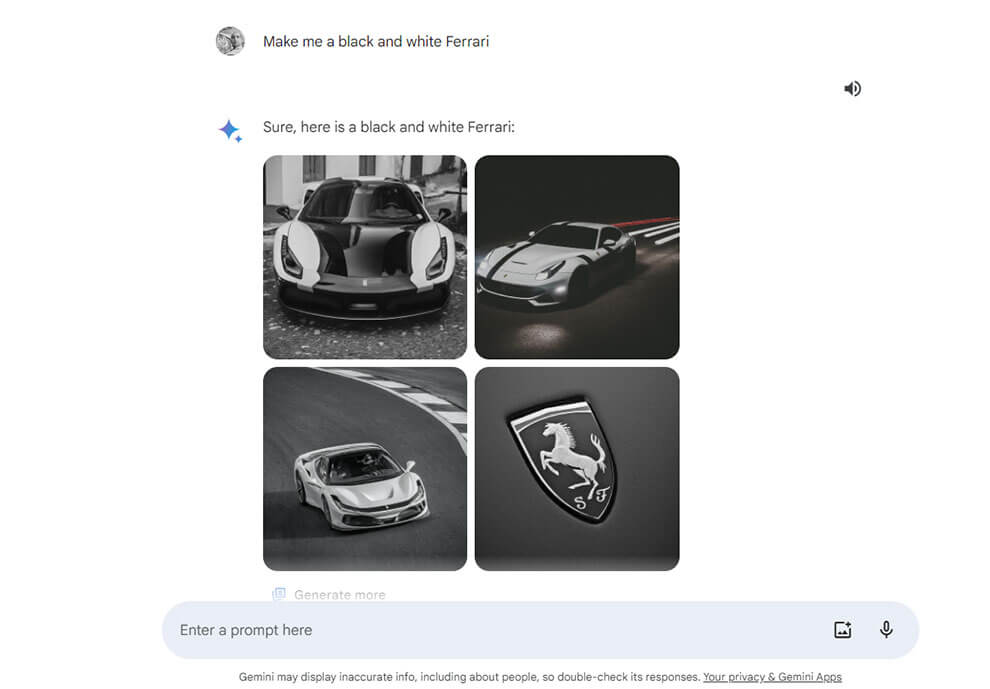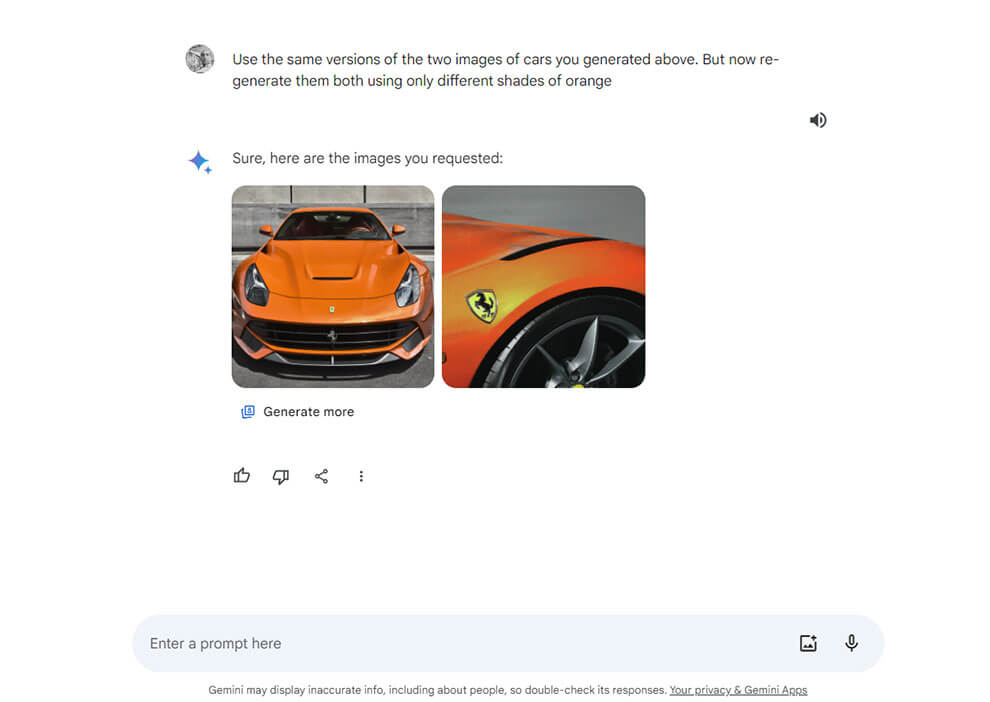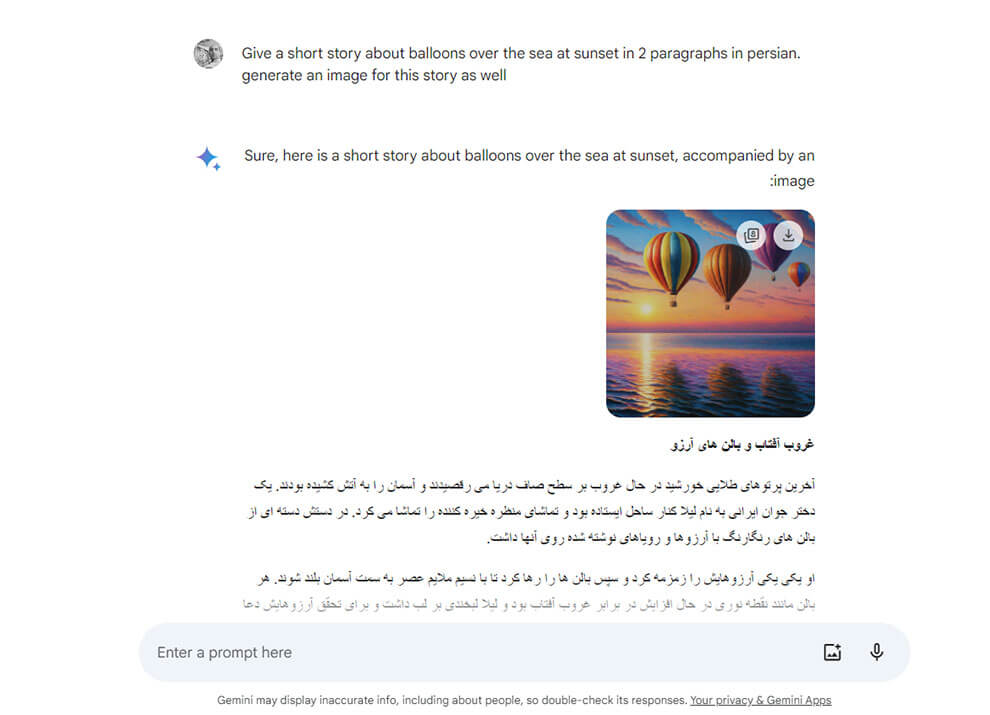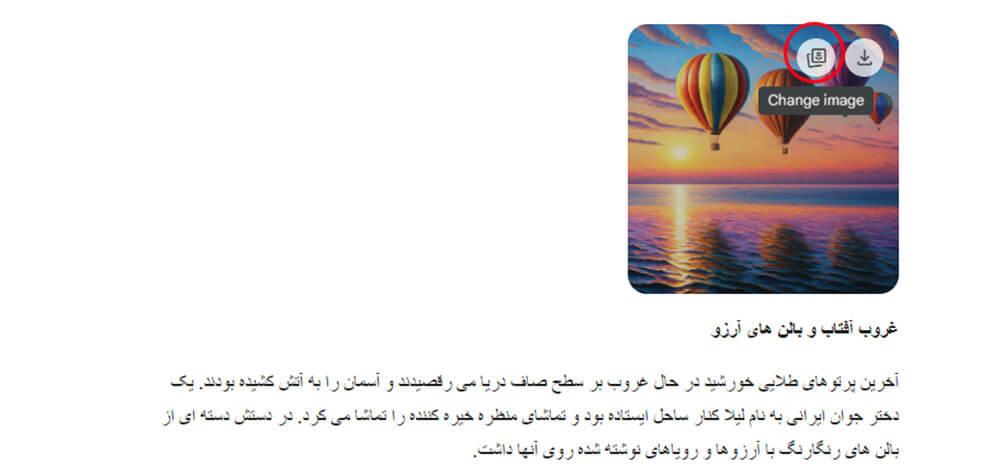گوگل Gemini (جمنای یا جمینی) اکنون میتواند از متن تصویر ایجاد کند. شما میتوانید از Google Gemini برای ایجاد تصاویر سفارشی استفاده کنید. دستیار چت هوش مصنوعی گوگل که بهتازگی با نام Gemini تغییر نام داده است، دائماً با ویژگیهای جدید بهروزرسانی میشود و یکی از آنها توانایی ایجاد تصاویر از یک متن است.
این قابلیت جدید به لطف مدل Imagen 2 غول فناوری ساخته شده توسط آزمایشگاه DeepMind و طراحی شده برای ایجاد تصاویر باکیفیت بالا به دست آمده است. همانطور که در محصولات مشابهی که از هوش مصنوعی برای خلق هنر استفاده میکنند، تنها کاری که باید انجام دهید این است که یک متن تایپ کنید و Gemini تصاویر هوش مصنوعی سفارشی برای شما ایجاد میکند که ایدههای شما را زنده میکند.
تصاویر ایجاد شده توسط Gemini هیچ علامت آبی قابلمشاهدهای ندارند. بااینحال، پیکسلهای آنها با استفاده از SynthID، برچسبی که تصاویر را بهعنوان “تولید شده توسط هوش مصنوعی” نشان میدهد، بهصورت دیجیتالی مهر میشوند. توجه داشته باشید که ایجاد تصویر در حال حاضر تنها در تعداد محدودی از کشورها از جمله ایالات متحده، استرالیا و نیوزلند در دسترس است. در اینجا نحوه ایجاد تصاویر با استفاده از Gemini آمده است.
نحوه ایجاد تصاویر با استفاده از Gemini
برای ایجاد یک تصویر در Gemini، تنها چیزی که برای شروع نیاز دارید یک حساب Google و کمی خلاقیت است. در چند مرحله ساده، میتوانید شروع به ایجاد تصاویر خود در سبکهای مختلف و همچنین ایجاد تصاویری کنید که متن تولید شده خود را همراهی کنند.
۱- وارد Gemini شوید (یا ثبت نام کنید)
اگر در حال حاضر یک حساب Google دارید (اگر از جیمیل استفاده میکنید، به عنوان مثال، شما قبلاً یک حساب کاربری دارید) میتوانید بدون هیچ ثبتنام اضافی یا ثبتنام به Gemini دسترسی داشته باشید. فقط به gemini.google.com بروید یا برنامه Gemini را برای اندروید دانلود کنید. (هنوز در تمامی کشورها این برنامه قابل دانلود نیست) و اگر هنوز کاربر Google نیستید؟ بهسادگی دستورالعملها را دنبال کنید تا برای یک حساب رایگان ثبتنام کنید.
۲- از آن بخواهید یک تصویر بسازد
پس از ورود به Gemini، میتوانید از همان ابتدا تصاویر رایگان ایجاد کنید. ایجاد تصویر در هر دو نسخه رایگان و پیشرفته کار میکند. بهسادگی متن خود را تایپ کنید و از Gemini بخواهید برای شما تصویری تولید کند. (چون هنوز از فارسی به خوبی پشتیبانی نمیکند، بهتر است متن خود را به انگلیسی بنویسید؛ بهعنوانمثال، پرواز بالونها در غروب آفتاب در کنار مرغان دریایی.
create an image of Flying balloons at sunset next to flying seagulls
۳- تصاویر را مرور کنید
اگر Gemini متن شما را درک کرد، ظرف چند ثانیه باید یک یا چند تصویر تولید شده توسط هوش مصنوعی به شما ارائه شود.
۴- تصویر موردنظر خود را ذخیره کنید
اگر از انتخابی که دریافت کردهاید راضی هستید، روی یکی از تصاویر کلیک کنید تا بین آنها جابهجا شوید. سپس میتوانید موردی را که میخواهید نگه دارید را ذخیره کنید. این کار را با کلیککردن روی نماد دانلود در بالا سمت راست صفحه خود انجام دهید.
۵- ایجاد تصاویر اضافی
فرض کنید فکر میکنید Gemini متن را درک کرده؛ اما مجموعه گستردهتری از تصاویر را برای انتخاب میخواهید. روی گزینه “ایجاد بیشتر” “Generate more” که باید زیر تصاویر تولید شده و متن اصلی شما ظاهر شود، کلیک کنید تا تصاویر بیشتری با استفاده از متن اصلی شما ایجاد شود. این تصاویر جدید باید در چند ثانیه در کنار انتخاب اصلی ظاهر شوند.
۶- ذخیره همه تصاویر خود در یکبار
اگر واقعاً از تمام تصاویر تولید شده راضی هستید، میتوانید همه آنها را بهصورت عمده ذخیره کنید. زیر تصاویر تولید شده، روی “اشتراک و صادرات” و سپس “دانلود همه تصاویر” از منوی بازشو کلیک کنید. بااینحال، توجه داشته باشید که اگر میخواهید نسخههای کامل تصاویر را ذخیره کنید، باید آنها را بهصورت جداگانه مانند مرحله ۴ دانلود کنید.
۷- ایجاد تصاویر در سبکهای مختلف
مانند سایر مولدهای تصویر هوش مصنوعی، Gemini قادر است تصاویر را بر اساس سبکهای هنری مختلف ایجاد کند. برای باز کردن این سبکهای مختلف، بهسادگی خواستههای خود را در متنهایی که به Gemini میدهید مشخص کنید. آیا میخواهید یک کفش پرنده با شنل در سبک کتاب کمیک پرواز کند؟ فقط از Gemini بپرس!
Generate an image in the style of comic book. the image should feature a flying shoes that’s wearing a cape
۸- ویرایش تصاویر خود
اگر میخواهید تغییرات جزئی در تصویری که Gemini تولید کرده است ایجاد کنید، در متن بعدی خود مشخص کنید که به کدام تصویر اشاره میکنید و توضیحات ویرایشهای موردنظر خود را درج کنید. مثلا من خواستم روی تصاویر دوم نوشته Footofan اضافه شود
I want at 2’nd image add “Footofan” writing on the pictures
۹- استفاده از طرحهای رنگی
همچنین میتوانید از Gemini برای آزمایش ایجاد تصاویر در طرحهای رنگی مختلف استفاده کنید. برای این کار، بهسادگی رنگهایی را که میخواهید Gemini از آنها استفاده کند، مانند مثال زیر از یک نقاشی سیاهوسفید از یک ماشین، مشخص کنید.
۱۰- تغییر طرح رنگ
اگر معتقدید که صحنه کم و بیش همان چیزی است که در ذهن داشتید، اما میخواهید از مجموعه رنگهای متفاوتی استفاده کنید، از Gemini بخواهید نتایج را در پالت رنگی موردنظر تکرار کند. بهراحتی به نقاشی سیاهوسفید قبلی از یک ماشین رنگ نارنجی داد.
۱۱- تولید محتوا با تصاویر
درحالیکه Gemini اکنون میتواند تصاویر را تولید کند، اما همچنان تواناییهای تولید محتوای خود را حفظ کرده است. این به این معنی است که با یک متن واحد، میتوانید از Gemini بخواهید یک متن و چند تصویر برای توضیح آن تولید کند.
۱۲- تغییر یک تصویر واحد که در کنار محتوا ایجاد شده است
اگر میخواهید یک تصویر واحد را که در کنار محتوای نوشته شده ایجاد شده است تغییر دهید، روی تصویر بروید و روی “تغییر تصویر” کلیک کنید.
نکاتی برای استفاده از Gemini برای ایجاد تصاویر:
- تاحدامکان در متن خود خاص باشید. هر چه جزئیات بیشتری ارائه دهید، Gemini تصویر دقیقتری ایجاد میکند.
- از کلمات کلیدی توصیفکننده استفاده کنید. بهجای اینکه بگویید “یک تصویر از یک سگ ایجاد کنید،” بگویید “یک تصویر از یک سگ چوپان آلمانی با موهای بلند و قهوهای در حال بازی در پارک ایجاد کنید.”
- خلاق باشید! از Gemini بخواهید تصاویر منحصربهفرد و جالبی ایجاد کند که قبلاً هرگز ندیدهاید.